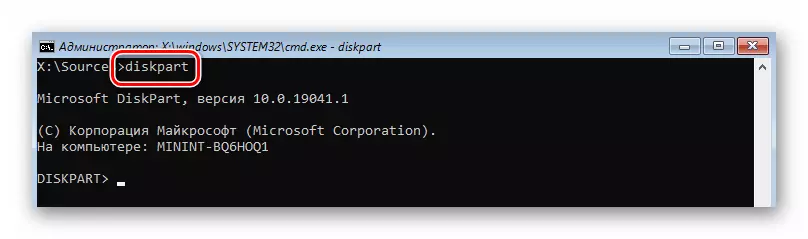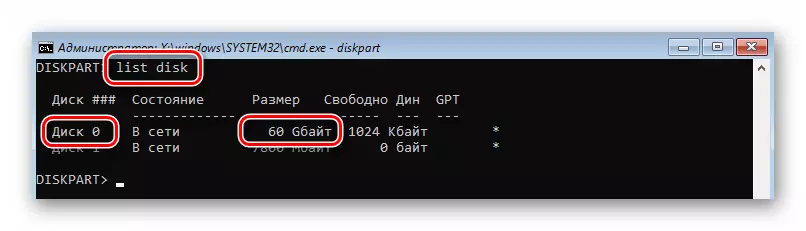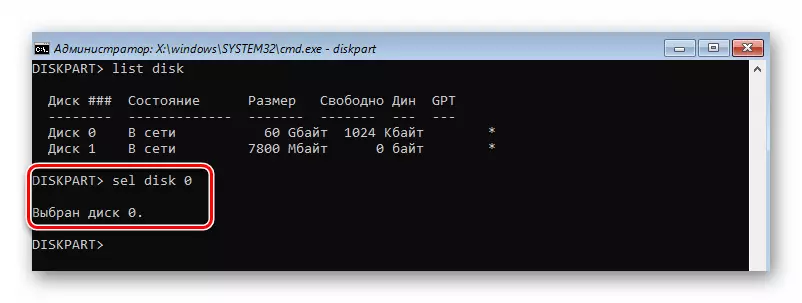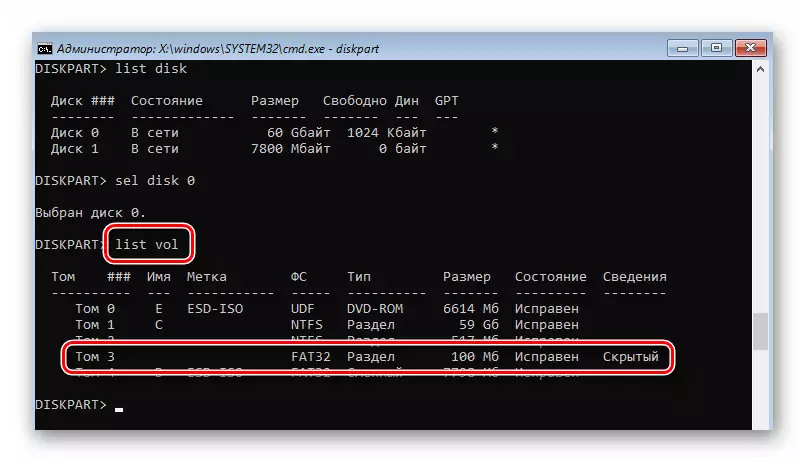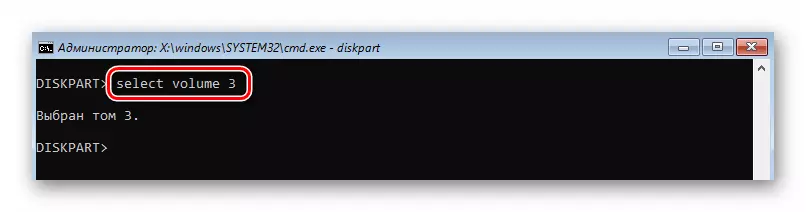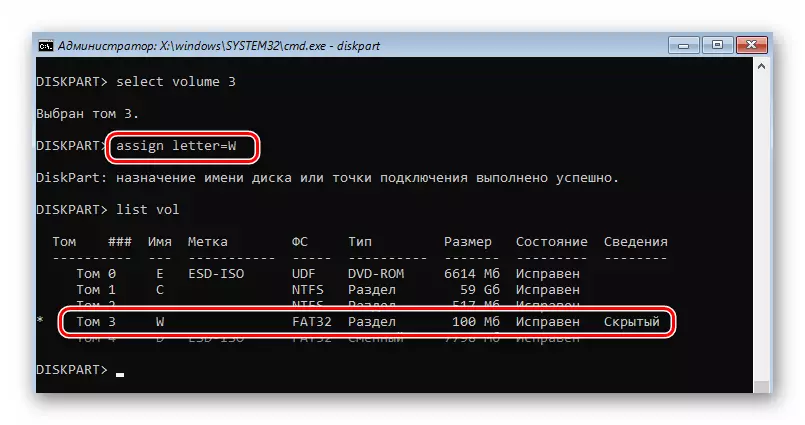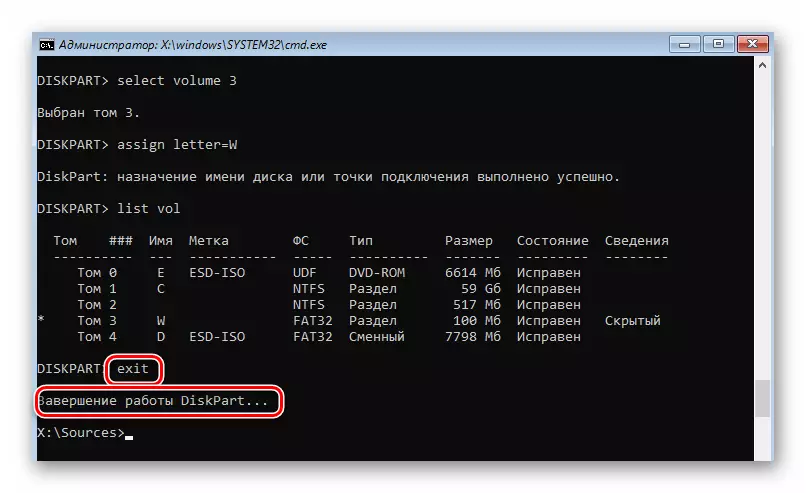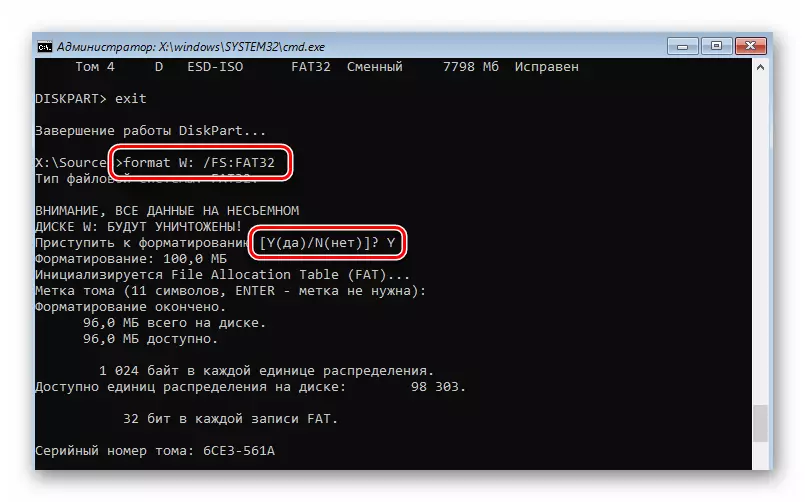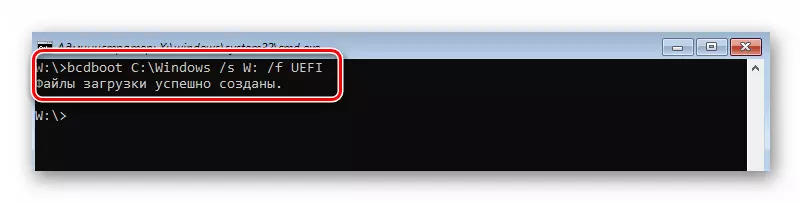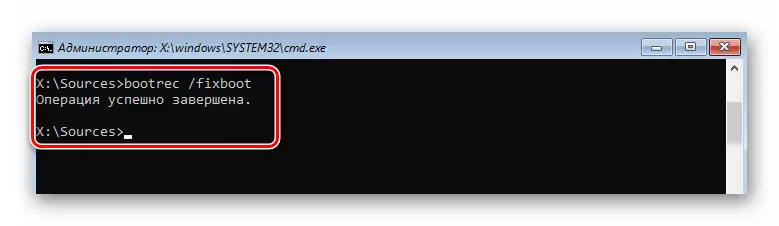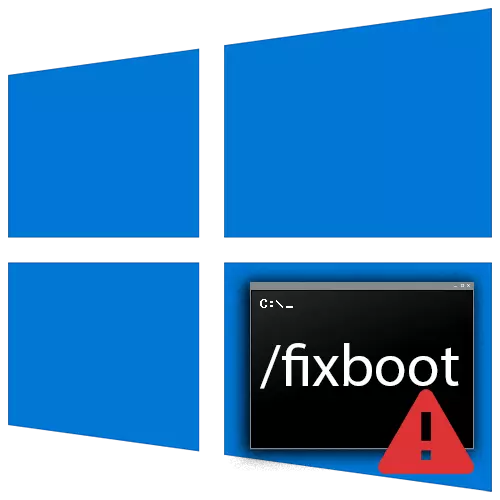
नोट! विधिमा दिइएका सबै विधिहरू प्रयोग गर्न, तपाईंलाई विन्डोज 10 अपरेटिंग प्रणाली रेकर्ड वा डिस्कको आवश्यक पर्दछ। यो अपरेशनलाई प्रदर्शनको लागि विस्तृत निर्देशन एक अलग लेखमा लेखिएको छ।
थप पढ्नुहोस्: विन्डोज 10 को साथ uefi बुटेबल फ्ल्यास ड्राइभ सिर्जना गर्दै
विधि 1: एकीकृत लोडर पुन: प्राप्ति उपकरण
विन्डोज 10 अपरेटिंग प्रणालीको साथ प्रत्येक स्थापना ड्राइभमा, त्यहाँ एक उपयोगिता छ जुन स्वचालित रूपमा प्रकट र लोडर त्रुटिहरू हटाउन सक्षम हुन्छ, साथै सम्बन्धित "फिर्बुट" आदेश। यसलाई प्रयोग गर्न आवश्यक छ:
- कम्प्युटर / ल्यापटपमा बुट ड्राइभ घुसाउनुहोस् "बुट मेनू" मार्फत यसबाट बुट बुट गर्नुहोस्। यी कार्यहरू विन्डोजहरू स्थापना गर्दा चलाउने भन्दा चैन। यदि तपाईंलाई थाहा छैन भने तपाईंलाई कुन बटन "बुट मेनू" भनिन्छ, तब हाम्रो विषयगत नेतृत्व पढ्नुहोस्।
थप पढ्नुहोस्: स्थापना गाईड विन्डोज 10 अमेरिकी फ्ल्यास ड्राइभ वा डिस्कबाट
- सेटिंग ड्राइभबाट डाउनलोड गरिसकेपछि अर्को बटनमा क्लिक गर्नुहोस्। पहिलो संवाद बक्समा, तपाईं पूर्वनिर्धारित भाषा प्यारामिटरहरू छोड्न सक्नुहुन्छ।
- निम्न मा "प्रणाली पुनर्स्थापना" बटन मा क्लिक गर्नुहोस्।
- कार्य चयन विन्डोमा, "समस्याग्रस्त गर्दै" बटन क्लिक गर्नुहोस्।
- अर्को, पहिलो आईटम चयन गर्नुहोस् - "लोड गर्दा रिकभरी"।
- अर्को चरण अपरेटिंग प्रणालीको छनोट हुनेछ जहाँ रिकभरी उपयोगिता सुरू गर्नुपर्दछ। यदि तपाईंसँग धेरै ओएस स्थापना गरिएको छ भने, किबोर्डमा एरो द्वारा सूचीबाट इच्छित चयन गर्नुहोस् र "इन्टर" थिच्नुहोस्। अन्यथा, तपाईं केवल एउटा वस्तु देख्नुहुनेछ।
- त्यस पछि, प्रणाली स्वचालित रूपमा रिबुट हुनेछ। कम्प्युटर निदानको प्रक्रिया सुरु हुन्छ।
- यदि त्रुटिहरू बुट क्षेत्रहरू जाँच गर्ने क्रममा फेला पर्नेछ भने स्न्यापले स्वचालित रूपमा सुधार गर्न कोसिस गर्दछ। तपाईं स्क्रिनमा उपयुक्त सन्देश देख्नुहुनेछ र प्रणाली पुनः सुरु गर्न प्रस्ताव गर्नुहुन्छ। गर।
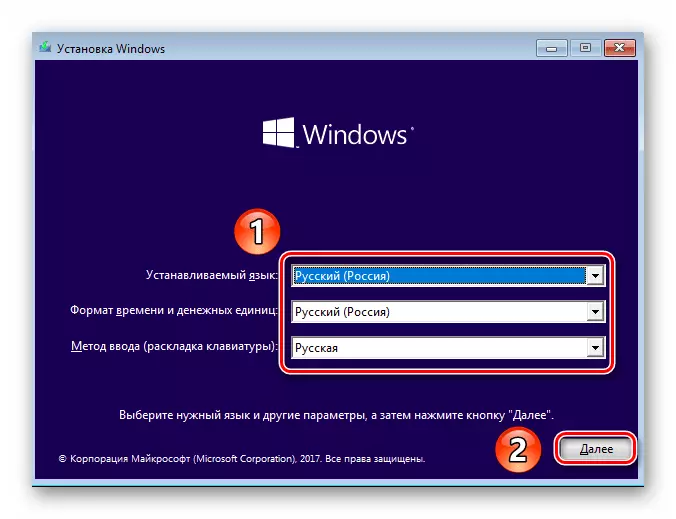
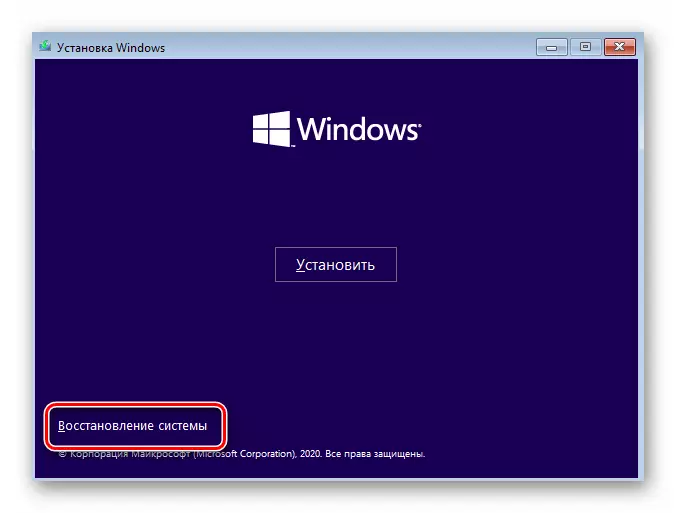
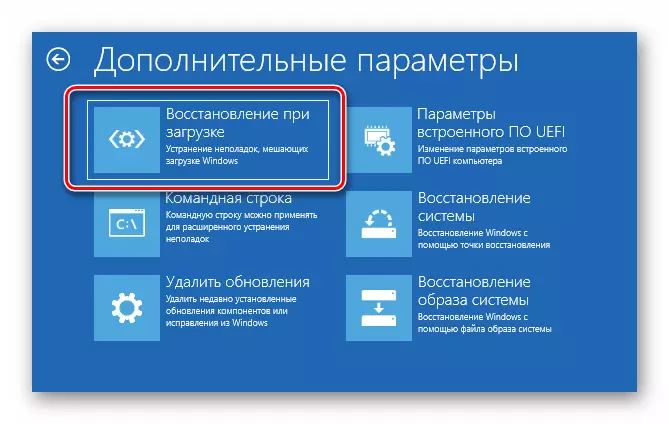
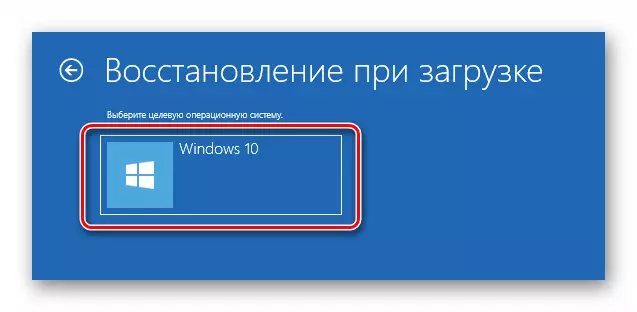
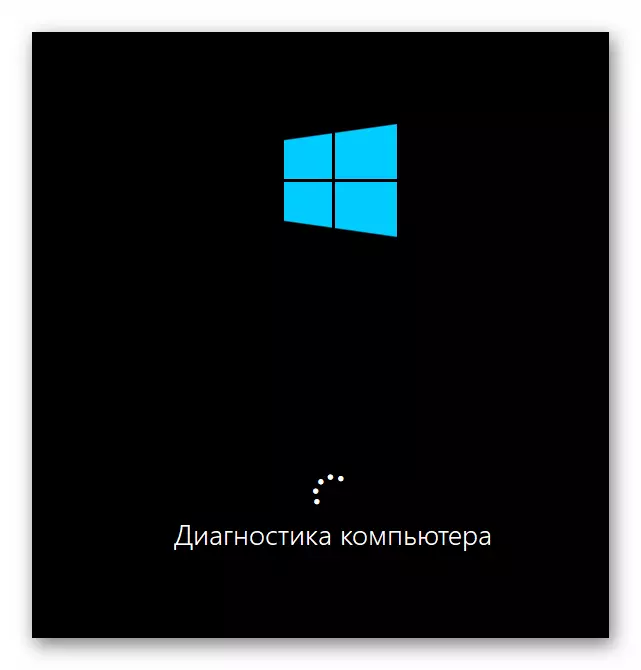
यस विधिको माइनस यो हो कि उपयोगिताले सँधै समस्याहरू फेला पार्दछ। यदि यो त्रुटिहरू पत्ता लगाउन असफल भयो भने तल देखाइएको सन्देश देखा पर्दछ। यस अवस्थामा, हामी "उन्नत सेटिंग्स" बटन क्लिक गरेर र सिधा अर्को आईटममा जानका लागि क्लिक गर्दछौं।
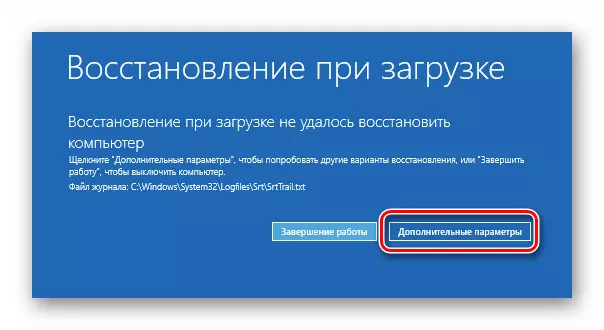
विधि 2: प्रणाली बुट क्षेत्र ओभरराइट गर्नुहोस्
यस विधिले कार्यक्रम कोड अधिलेखन गर्नेछ र बुटमर्सको सही अपरेशन सुनिश्चित गर्दछ।
- अघिल्लो विधिमा वर्णन गरिएको पहिलो चार कार्यहरू दोहोर्याउनुहोस्। तपाईंको कार्य "समस्याग्रस्त" बटन थिच्नु हो।
- प्रस्तावित प्यारामिटरहरूबाट अर्को विन्डोमा, "कमाण्ड लाइन" वस्तु चयन गर्नुहोस्।
- विन्डोमा जुन खुल्छ, तलको आदेशमा प्रविष्ट गर्नुहोस्। सबै खाली ठाउँ अवलोकन गर्नुहोस् र पत्र भ्रमित नगर्नुहोस्।
बुटसेक्ट / NT60 SYS
- यदि तपाईंले सबै ठीकसँग गर्नुभयो भने, सूचना कोड सफलतापूर्वक अपडेट गरिएको छ जुन सबै मात्रामा फेला पर्यो।
- त्यस पछि, उही विन्डोमा, बुट्राक / फिक्सबुट कमाण्ड प्रविष्ट गर्नुहोस्। सम्भावना को एक विशाल भाग संग, यस तस्वीर को पहुँच खोलिनेछ।
- यदि सफलता छ भने, केवल "आदेश रेखा" उपयोगिता बन्द गर्नुहोस् र देखा पर्ने मेनूमा बटन क्लिक गर्नुहोस्।
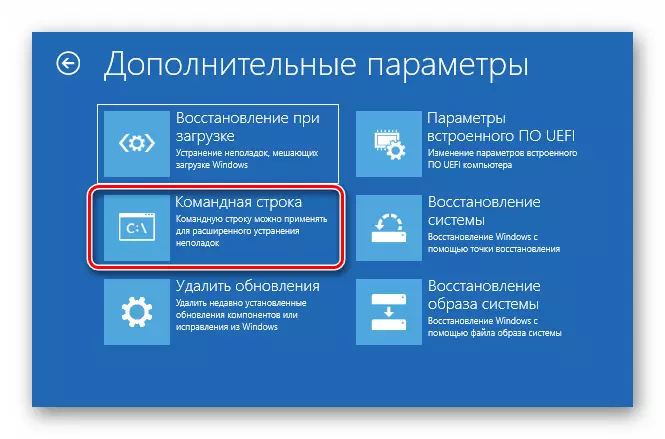
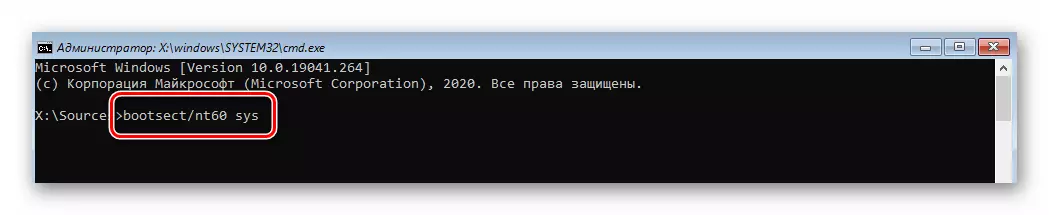

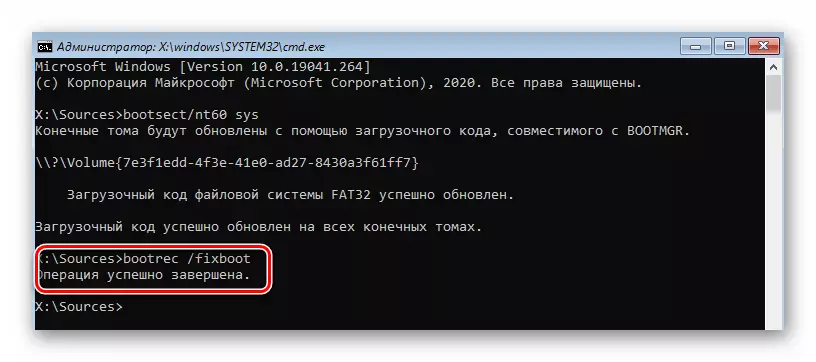
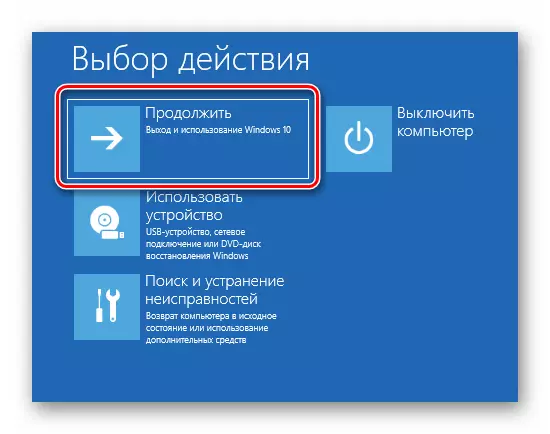
विधि :: बुट रेकर्ड पुनर्स्थापना गर्दै
फिक्सबोट कमाण्डमा पहुँच पुन: भण्डारणको लागि कुनै प्रभावशाली विधि छैन। डाउनलोड प्यारामिटरहरू र मुख्य बुट रेकर्डको साथ भण्डारण भण्डारण गर्न छैन। यो विधि निम्नानुसार कार्यान्वयन हुन्छ:
- अघिल्लो विधिको साथ एनालगे द्वारा, "पुष्टि मिडियाबाट डाउनलोड गरेर" प्रोबिटल "मेनूबाट" आदेश लाइन "खोल्नुहोस्।
- विन्डोमा जुन खुल्छ, बुटरेमा / रिबल्डब्याडबड कमान्ड प्रविष्ट गर्नुहोस् र "ENTER" थिच्नुहोस्। जडान गरिएको डिस्कमा सबै स्थापित प्रणालीहरूको लागि खोजी गर्नुहोस्। यदि उपयोगिता सुरूवातले कुनै पनि ओएस फेला पार्दैन भने, यसले तपाईंलाई हालको सूची थप्न प्रोम्ट गर्दछ। गर।
- अर्को, उही विन्डोमा, बुट्राक / फिम्क्स कमाण्ड प्रविष्ट गर्नुहोस् र फेरि इन्टर थिच्नुहोस्। यस कार्यले प्रणाली डिस्कको मुख्य MBR रेकर्डिंगलाई अधिलेखन गर्दछ।
- त्यस पछि, बुट्रा / फिक्सबोट कमाण्ड कार्यान्वयन गर्न प्रयास गर्नुहोस्। यो सम्भावना छ कि उपयोगिता को पहुँच पुनर्बलिने छ र तपाइँको अपरेटिंग प्रणाली रिबुटको समयमा सही रूपमा शुरू हुनेछ।
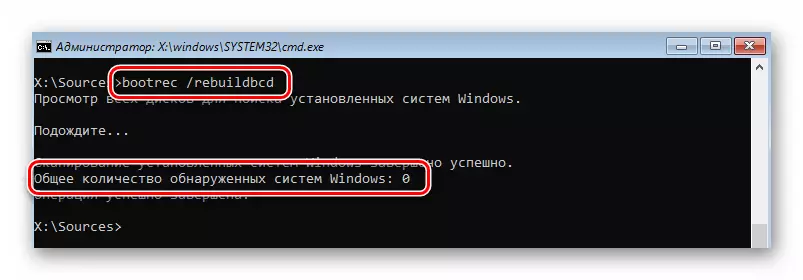
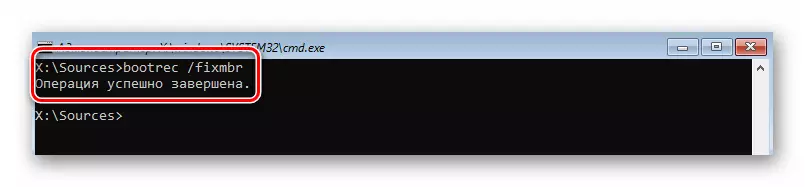
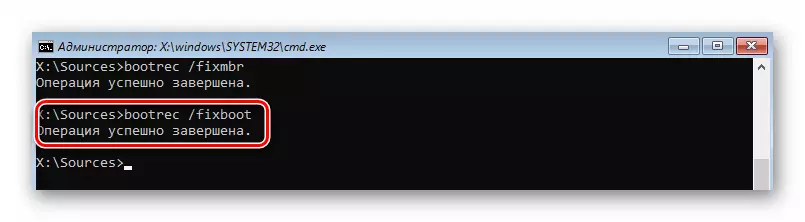
विधि :: बुट विभाजन ढाँचा
पूर्वनिर्धारित रूपमा, हार्ड डिस्कमा, विन्डोज 10 बुटलोडरका लागि छुट्टै सेक्साको लागि विनियोजन गरिएको छ। गम्भीर समस्याहरूको मामलामा, तपाईं यसलाई पूर्ण रूपमा मेटाउन र पुन: स्थापना गर्न प्रयास गर्न सक्नुहुनेछ।
- बुट ड्राइभ मार्फत, "कमान्ड लाइन" चलाउनुहोस् जसरी उनीहरूले दुई अघिल्लो विधिहरूमा गरे। डिस्कपार्ट आदेशमा जुन देखा पर्दछ। यो कार्यले तपाईंलाई कार्य प्रबन्धक सुरू गर्न अनुमति दिनेछ।
- उही विन्डोको अर्को, सूची डिस्क आदेश प्रक्रिया गर्नुहोस्। नतिजाको रूपमा, कम्प्युटरमा जडित सबै ड्राइभहरूको सूची देखा पर्नेछ। तपाईंले प्रणाली स्थापना गरिएको डिस्कको संख्या याद राख्नुपर्दछ।
- त्यसोभए तपाईंले यो डिस्क चयन गर्न आवश्यक छ। यो सेक्स् डिस्क X कमाण्ड कार्यान्वयन गरेर गरिन्छ, जहाँ "X" को सट्टा तपाईले इच्छित HDD / SSD को संख्या निर्दिष्ट गर्नु पर्छ। हाम्रो मामला मा, यो "0" हो।
- अब तपाईले चयनित हार्ड डिस्कको सबै वर्गहरूको सूची खोल्नु आवश्यक छ। यो गर्नको लागि सूची फिल प्रयोग गर्नुहोस्। भोल्युम नम्बर याद गर्नुहोस् जुन बुटलोडर भण्डार गरिएको छ। एक नियमको रूपमा, यस्तो रूपमा लेभ 322 फाइल प्रणाली प्रयोग गर्दछ, यो लुकाइएको छ र 50000 भन्दा बढी एमबी तौल गर्दैन।
- भोल्यूम टेक्स्ट एक्स कमाण्डको लागि इच्छित भोल्यूम चयन गर्नुहोस्। "X" को सट्टा यहाँ तपाईले आफ्नो मान प्रतिस्थापन गर्नु आवश्यक छ। यो "" "बराबर छ।
- अर्को चरण अद्वितीय पत्रको चयनित खण्ड तोकिनेछ। यो तोकिएको अक्षर = X कमाण्ड प्रयोग गरेर लागू गरिएको छ। फेरि एक पटक, "X" "को सट्टा तपाइँको पत्रको विकल्प। उनी कुनै पनि हुन सक्छिन्। मुख्य कुरा यो हो कि चयनित पत्र अन्य डिस्क विभाजनको बिचमा प्रयोग गरिएको छैन। कमाण्ड कार्यान्वयन पछि, तपाईं परिवर्तनहरू जाँच गर्नका लागि सूचक फिर्ता जान सक्नुहुन्छ। हामीले यो चिठीलाई तोक्यौं "w"।
- अब तपाईं "डिस्कपर्ट" स्नोपबाट बाहिर निस्कन सक्नुहुन्छ। यो गर्न, "कमाण्ड लाइन" प्रविष्ट गर्नुहोस् "कमाण्ड लाइन" प्रविष्ट गर्नुहोस् र "इन्टर" थिच्नुहोस्।
- हामी एक लोडर संग एक खण्ड ढाँचा गर्न अगाडि बढ्नेछौं। यसका लागि निम्न आदेश प्रदर्शन गर्नुहोस्:
छविहरू ढाँचा गर्नुहोस्: SOT32
"W" को सट्टा, आफ्नो पत्र राख्न नबिर्सनुहोस्, जुन तपाईं पहिले स्पष्ट देखिन्छ। ढाँचा प्रक्रियामा, तपाईंले "y" चिठी प्रविष्ट गरेर तपाईंको मनसाय पुष्टि गर्न आवश्यक पर्दछ र "इन्टर" थिच्दै। थप रूपमा, यो यसको लागि नाम बुझाउने प्रस्ताव गरिनेछ। यो वैकल्पिक रूपमा हो, त्यसैले तपाईं फेरि "इन्टर" थिचेर यो कदम छोड्न सक्नुहुन्छ। नतिजाको रूपमा, तपाईंले निम्न चित्र देख्नुपर्दछ:
- अब यो केवल बुटलोडरहरू ढाँचालयमा लेख्न मात्र बाँकी छ। यो बिना, प्रणाली केवल सुरु हुँदैन। यो गर्नका लागि, निम्न कमाण्ड प्रदर्शन गर्नुहोस्:
C: \ विन्डोज / s डब्ल्यू: / f uefi
तपाईंको पत्रलाई "W" फेरि राख्नुहोस्। यदि सबै सही रूपमा गरिएको छ भने, तपाईं फाईलहरूको सफल सिर्जनाको बारेमा सन्देश देख्नुहुनेछ।
- अन्त्यमा, बुटरेक / फिक्सबोट कमाण्ड कार्यान्वयन गर्न प्रयास गर्नुहोस्। सम्भवतः यसको पहुँच पुनःस्थापित हुनेछ।